一、Docker快速入门
快速构建、运行、管理应用的工具
安装部署教程:Docs
1. 部署MySQL
测试连接:
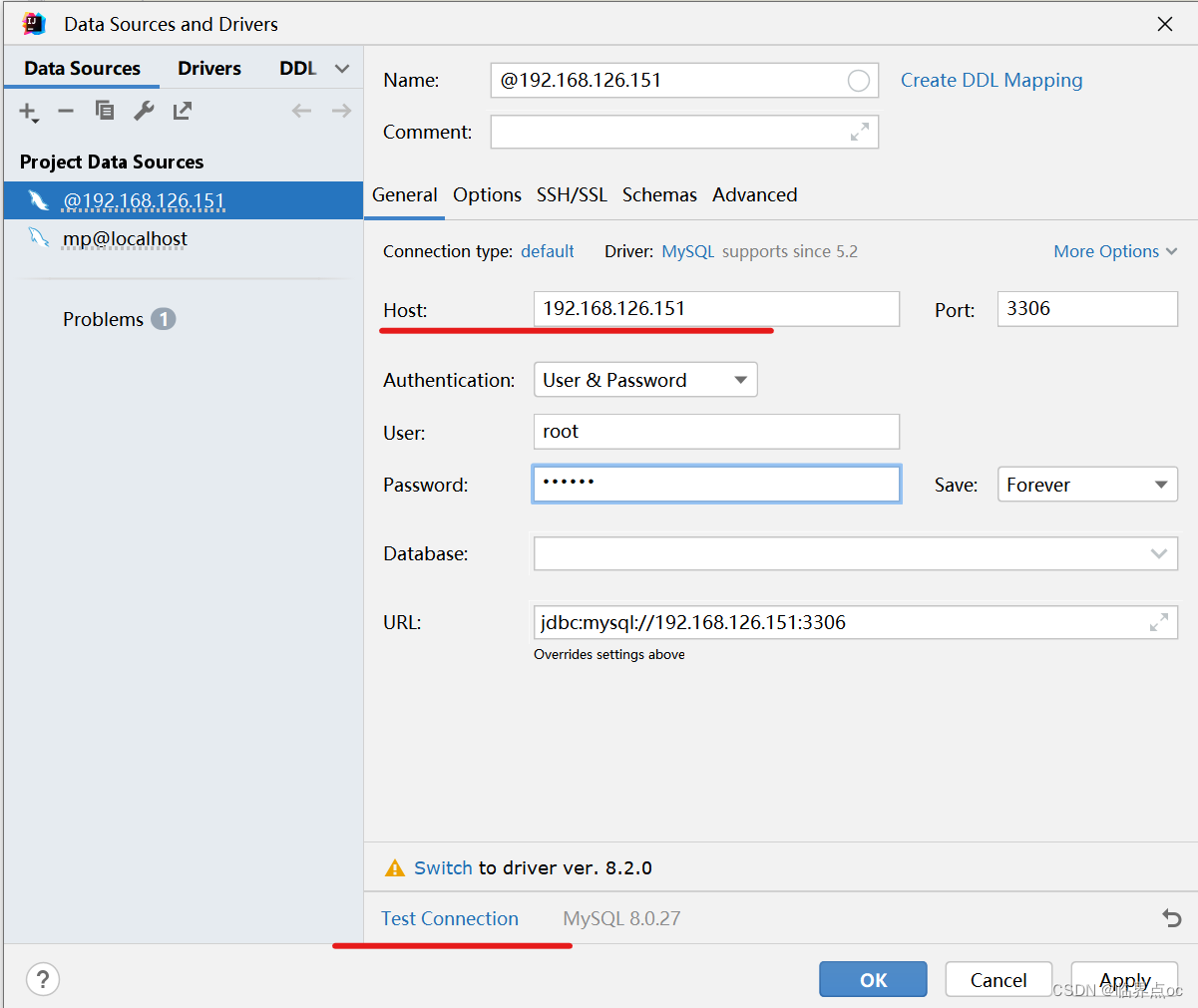
镜像和容器
当我们利用Docker安装应用时,Docker会自动搜索并下载应用镜像(image)。镜像不仅包含应用本身,还包含应用运行所需的环境、配置、系统函数库。Docker会在运行镜像时创建一个隔离环境,称为容器(container)。
镜像仓库:存储和管理镜像的平台,Docker官方维护了一个公共仓库:Dokcer Hub

2. 命令解读
docker run -d \
--name mysql \
-p 3306:3306 \
-e TZ=Asia/Shanghai \
-e MYSQL_ROOT_PASSWORD=123 \
mysql
-
docker run -d:创建并运行一个容器,-d则是让容器以后台进程运行 -
--namemysql: 给容器起个名字叫mysql,你可以叫别的 -
-p 3306:3306: 设置端口映射。-
容器是隔离环境,外界不可访问。但是可以将宿主机端口映射容器内到端口,当访问宿主机指定端口时,就是在访问容器内的端口了。
-
容器内端口往往是由容器内的进程决定,例如MySQL进程默认端口是3306,因此容器内端口一定是3306;而宿主机端口则可以任意指定,一般与容器内保持一致。
-
格式:
-p 宿主机端口:容器内端口,示例中就是将宿主机的3306映射到容器内的3306端口
-
-
-eTZ=Asia/Shanghai: 配置容器内进程运行时的一些参数-
格式:
-e KEY=VALUE,KEY和VALUE都由容器内进程决定 -
案例中,
TZ=Asia/Shanghai是设置时区;MYSQL_ROOT_PASSWORD=123是设置MySQL默认密码
-
-
mysql: 设置镜像名称,Docker会根据这个名字搜索并下载镜像-
格式:
REPOSITORY:TAG,例如mysql:5.7,其中REPOSITORY可以理解为镜像名,TAG是版本号 -
在未指定
TAG的情况下,默认是最新版本,也就是mysql:latest
-
二、Docker基础
1. 常见命令
Reference documentation | Docker Docs
Docker最常见的命令就是操作镜像、容器的命令,详见官方文档:https://docs.docker.com/

1.1 常用命令
| 命令 | 说明 |
| docker pull | 拉取镜像 |
| docker push | 推送镜像到DockerRegistry |
| docker images | 查看本地镜像 |
| docker rmi | 删除本地镜像 |
| docker run | 创建并运行容器(不能重复创建) |
| docker stop | 停止指定容器 |
| docker start | 启动指定容器 |
| docker restart | 重新启动容器 |
| docker rm | 删除指定容器 |
| docker ps | 查看容器 |
| docker logs | 查看容器运行日志 |
| docker exec | 进入容器 |
| docker save | 保存镜像到本地压缩文件 |
| docker load | 加载本地压缩文件到镜像 |
| docker inspect | 查看容器详细信息 |
补充:默认情况下,每次重启虚拟机我们都需要手动启动Docker和Docker中的容器。通过命令可以实现开机自启动:
# Docker开机自启
systemctl enable docker
# Docker容器开机自启
docker update --restart=always [容器名/容器id]案例:查看DockerHub,拉取Nginx镜像,创建并运行Nginx容器
需求:
- 在DockerHub中搜索Nginx镜像,查看镜像的名称
- 拉取Nginx镜像
- 查看本地镜像列表
- 创建并运行Nginx容器
- 查看容器
- 停止容器
- 再次启动容器
- 进入Nginx容器
- 删除容器
①在DockerHub中搜索Nginx镜像,查看镜像的名称

②拉取Nginx镜像
docker pull nginx③查看本地镜像列表
docker images④将Nginx镜像保存为一个.tar文件
docker save -o nginx.tar nginx:latest⑤查看容器
ll⑥删除镜像
docker rmi nginx:latest⑦加载Docker镜像
docker load -i nginx.tar⑧创建并运行Nginx容器
docker run -d --name nginx -p 80:80 nginx
⑨验证是否运行成功
docker ps
或
docker ps --format "table {{.ID}}\t{{.Image}}\t{{.Ports}}\t{{.Status}}\t{{.Names}}"
⑩停止Nginx容器
docker stop nginx11. 运行容器
docker start nginx12. 查看nginx日志
docker logs nginx13. 进入容器内部
docker exec -it nginx bash退出:exit
1.2 命令别名
给常用的Docker命令起别名,方便我们访问:
i:进入编辑模式;先按Esc,后输入:wq保存退出。
# 修改/root/.bashrc文件
vi /root/.bashrc
内容如下:
# .bashrc
# User specific aliases and functions
alias rm='rm -i'
alias cp='cp -i'
alias mv='mv -i'
alias dps='docker ps --format "table {{.ID}}\t{{.Image}}\t{{.Ports}}\t{{.Status}}\t{{.Names}}"'
alias dis='docker images'
# Source global definitions
if [ -f /etc/bashrc ]; then
. /etc/bashrc
fi然后,质量命令使别名生效
source /root/.bashrc2. 数据卷
数据卷(volume)是一个虚拟目录,是容器内目录与宿主机目录之间映射的桥梁,方便我们操作容器内文件,或者方便迁移容器产生的数据。
以Nginx为例,我们知道Nginx中有两个关键的目录:
-
html:放置一些静态资源 -
conf:放置配置文件
如果我们要让Nginx代理我们的静态资源,最好是放到html目录;如果我们要修改Nginx的配置,最好是找到conf下的nginx.conf文件。
但遗憾的是,容器运行的Nginx所有的文件都在容器内部。所以我们必须利用数据卷将两个目录与宿主机目录关联,方便我们操作。如图:

在上图中:
-
我们创建了两个数据卷:
conf、html -
Nginx容器内部的
conf目录和html目录分别与两个数据卷关联。 -
而数据卷conf和html分别指向了宿主机的
/var/lib/docker/volumes/conf/_data目录和/var/lib/docker/volumes/html/_data目录
这样以来,容器内的conf和html目录就 与宿主机的conf和html目录关联起来,我们称为挂载。此时,我们操作宿主机的/var/lib/docker/volumes/html/_data就是在操作容器内的/usr/share/nginx/html/_data目录。只要我们将静态资源放入宿主机对应目录,就可以被Nginx代理了。
小提示:
/var/lib/docker/volumes这个目录就是默认的存放所有容器数据卷的目录,其下再根据数据卷名称创建新目录,格式为/数据卷名/_data。为什么不让容器目录直接指向宿主机目录呢?
因为直接指向宿主机目录就与宿主机强耦合了,如果切换了环境,宿主机目录就可能发生改变了。由于容器一旦创建,目录挂载就无法修改,这样容器就无法正常工作了。
但是容器指向数据卷,一个逻辑名称,而数据卷再指向宿主机目录,就不存在强耦合。如果宿主机目录发生改变,只要改变数据卷与宿主机目录之间的映射关系即可。
不过,我们通过由于数据卷目录比较深,不好寻找,通常我们也允许让容器直接与宿主机目录挂载而不使用数据卷。
| 命令 | 说明 |
| docker volume create | 创建数据卷 |
| docker volume ls | 查看所有数据卷 |
| docker volume rm | 删除指定数据卷 |
| docker volume inspect | 查看某个数据卷的详情 |
| docker volume prune | 清除数据卷 |
注意:容器与数据卷的挂载要在创建容器时配置,对于创建好的容器,是不能设置数据卷的。而且创建容器的过程中,数据卷会自动创建。
- 在执行docker run命令时,使用 -v 数据卷:容器内目录 可以完成数据卷挂载
- 当创建容器时,如果挂载了数据卷且数据卷不存在,会自动创建数据卷。
案例1:利用Nginx容器部署静态资源
需求:
- 创建Nginx容器,修改nginx容器内的html目录下的index.html文件,查看变化
- 将静态资源部署到nginx的html目录
①进入nginx容器
docker exec -it nginx bash②进入index.html文件存放目录
cd /usr/share/nginx/html
③查看目录下的所有文件
ls④试图编辑index.html文件 -> command not found.
vi index.html
⑤先删除nginx容器
docker rm -f nginx⑥创建并运行容器
docker run -d --name nginx -p 80:80 -v html:/usr/share/nginx/html nginx
⑦查看容器列表
docker ps⑧查看数据卷列表
docker volume ls⑨查看数据卷的详情信息
docker volume inspect html

⑩进入目录,查看文件
cd /var/lib/docker/volumes/html/_datall
11. 打开index.html
cat index.html
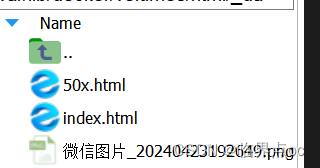
案例2:mysql容器的数据挂载
- 在执行docker run命令时,使用 -v 本地目录:容器内目录 可以完成本地目录挂载
- 本地目录或文件必须以
/或./开头,如果直接以名字开头,会被识别为数据卷名而非本地目录名 - 例如:
-v mysql:/var/lib/mysql # 会被识别为一个数据卷叫mysql,运行时会自动创建这个数据卷
-v ./mysql:/var/lib/mysql # 会被识别为当前目录下的mysql目录,运行时如果不存在会创建目录需求:
- 查看mysql容器,判断是否有数据卷挂载
- 基于宿主机目录实现MySQL数据目录、配置文件、初始化脚本的挂载
①挂载/root/mysql/data到容器内的/var/lib/mysql目录
②挂载/root/mysql/init到容器内的/docker-entrypoint-initdb.d目录,携带课前资料准备的SQL脚本
③挂载/root/mysql/conf到容器内的/etc/mysql/conf.d目录,携带课前资料准备的配置文件
①查看mysql容器详情(匿名数据卷,不方便管理)
docker inspect mysql
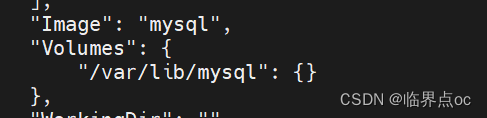
②创建文件夹
mkdir mysql # 根目录下cd mysql/mkdir datamkdir confmkdir init③把资料中的两个文件夹拖拽上传到mysql目录下

④删除原来的mysql容器
cd ~
docker rm -f mysql⑤创建并运行mysql容器,挂载本地目录
docker run -d \
--name mysql \
-p 3306:3306 \
-e TZ=Asia/Shanghai \
-e MYSQL_ROOT_PASSWORD=123456 \
-v ./mysql/data:/var/lib/mysql \
-v ./mysql/conf:/etc/mysql/conf.d \
-v ./mysql/init:/docker-entrypoint-initdb.d \
mysql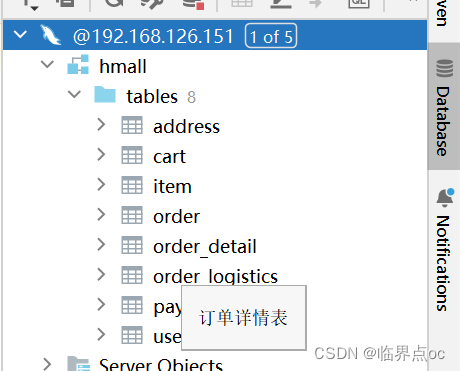
3. 自定义镜像
镜像就是包含了应用程序、程序运行的系统函数库、运行配置等文件的文件包。构建镜像的过程其实就是把上述文件打包的过程。
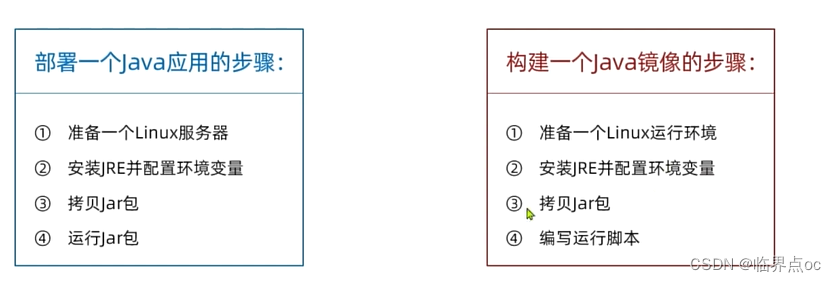
3.1 镜像结构

第一步中需要的Linux运行环境,通用性很强,所以Docker官方就制作了这样的只包含Linux运行环境的镜像。我们在制作java镜像时,就无需重复制作,直接使用Docker官方提供的CentOS或Ubuntu镜像作为基础镜像。然后再搭建其它层即可,这样逐层搭建,最终整个Java项目的镜像结构如图所示:

3.2 Dockerfile
Dockerfile就是一个文本文件,其中包含一个个的指令(Instruction),用指令来说明要执行什么操作来构建镜像。将来Docker可以根据Dockerfile帮我们构建镜像。常见指令如下:
| 指令 | 说明 | 示例 |
| FROM | 指定基础镜像 | FROM centos:6 |
| ENV | 设置环境变量,可在后面指令使用 | ENV key value |
| COPY | 拷贝本地文件到镜像的指令目录 | COPY ./jrell.tar.gz /tmp |
| RUN | 执行Linux的shell命令,一般是安装过程的命令 | RUN tar -zxvf /tmp/jrell.tar.gz && EXPORTS path=/tmp/jrell:$path |
| EXPOSE | 指定容器运行时监听的端口,是给镜像使用者看的 | EXPOSE 8080 |
| ENTRYPOINT | 镜像中应用的启动命令,容器运行时调用 | ENTRYPOINT java -jar xx.jar |
官方文档:https://docs.docker.com/engine/reference/builder
我们可以基于Ubuntu基础镜像,利用Dockerfile描述镜像结构,也可以直接基于JDK为基础镜像,省略前面的步骤:
# 指定基础镜像
FROM ubuntu:16.04
# 配置环境变量,JDK的安装目录、容器内时区
ENV JAVA_DIR=/usr/local
ENV TZ=Asia/Shanghai
# 拷贝jdk和java项目的包
COPY ./jdk8.tar.gz $JAVA_DIR/
COPY ./docker-demo.jar /tmp/app.jar
# 设定时区
RUN ln -snf /usr/share/zoneinfo/$TZ /etc/localtime && echo $TZ > /etc/timezone
# 安装JDK
RUN cd $JAVA_DIR \
&& tar -xf ./jdk8.tar.gz \
&& mv ./jdk1.8.0_144 ./java8
# 配置环境变量
ENV JAVA_HOME=$JAVA_DIR/java8
ENV PATH=$PATH:$JAVA_HOME/bin
# 指定项目监听的端口
EXPOSE 8080
# 入口,java项目的启动命令
ENTRYPOINT ["java", "-jar", "/app.jar"]# 基础镜像
FROM openjdk:11.0-jre-buster
# 设定时区
ENV TZ=Asia/Shanghai
RUN ln -snf /usr/share/zoneinfo/$TZ /etc/localtime && echo $TZ > /etc/timezone
# 拷贝jar包
COPY docker-demo.jar /app.jar
# 入口
ENTRYPOINT ["java", "-jar", "/app.jar"]当编写好了Dockerfile,可以利用下面的命令来构建镜像:
docker build -t myImage:1.0 .- -t:是给镜像起名,格式依然是repository:tag的格式,不指定tag时,默认为latest
- .:是指定Dockerfile所在目录,如果就在当前目录,则指定为 "."
①上传资料里的demo文件夹到root目录下,删除其中的logs文件夹

②上传资料里的images/jdk.tar到root目录下

③加载镜像
docker load -i jdk.tar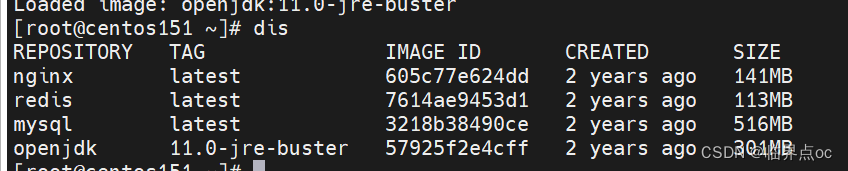
④进入demo文件夹,执行构建命令
cd demo/
docker build -t docker-demo .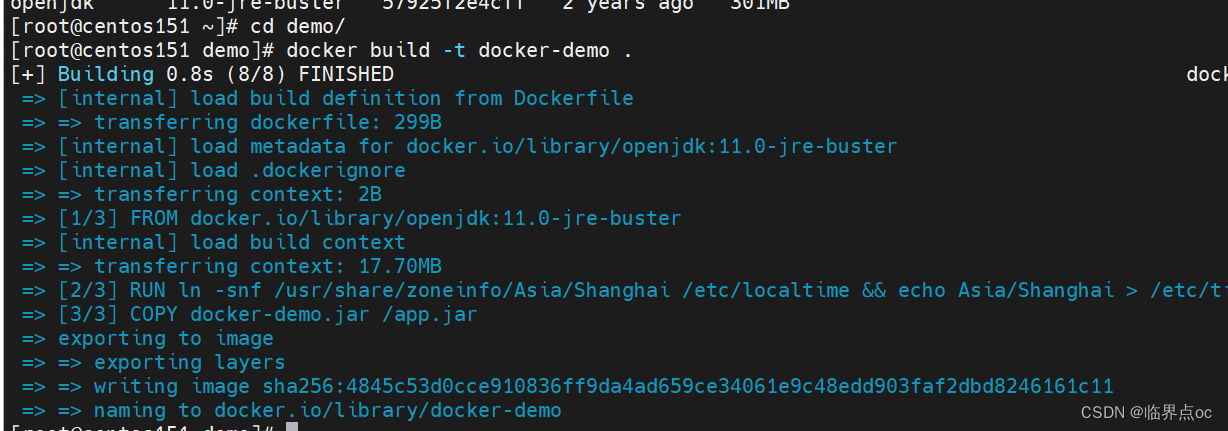
⑤运行
docker run -d --name dd -p 8080:8080 docker-demo
⑥查看运行状态
dps
⑦查看运行日志
docker logs -f dd
⑧通过网址访问(记得加上/hello/count)
http://192.168.126.151:8080/hello/count
3.3 总结
1. 镜像的结构是怎么样的?
答:镜像中包含了应用程序所需要的运行环境、函数库、配置,以及应用本身等各种文件,这些文件分层打包而成。
2. Dockerfile是做什么的?
答:Dockerfile就是利用固定的指令来描述镜像的结构和构建过程,这样Docker才可以一次来构建镜像。
3. 构建镜像的命令是什么?
答:docker build -t 镜像名 Dockerfile目录
4. 容器网络
默认情况下,所有容器都是以bridge方式连接到Docker的一个虚拟网桥上:
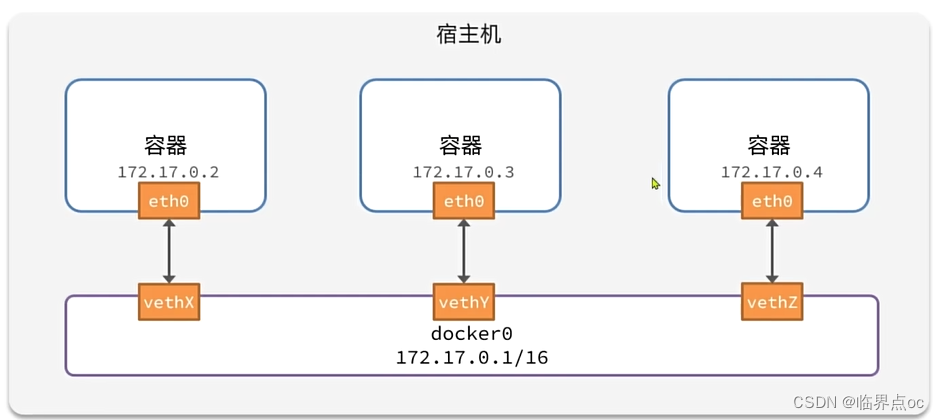
容器的网络IP其实是一个虚拟的IP,其值并不固定与某一个容器绑定,如果我们在开发时写死某个IP,而在部署时很可能MySQL容器的IP会发生变化,连接会失败。
加入自定义网络的容器才可以通过容器名互相访问,Docker的网络操作命令如下:
| 命令 | 说明 |
| docker network create | 创建一个网络 |
| docker network ls | 查看所有网络 |
| docker network rm | 删除指定网络 |
| docker network prune | 清除未使用的网络 |
| docker network connect | 使指定容器连接加入某网络 |
| docker network disconnect | 使指定容器连接离开某网络 |
| docker network inspect | 查看网络详细信息 |
①创建一个网络
docker network create heima
ip addr
②使mysql容器连接加入黑马
docker network connect heima mysql
docker inspect mysql
现在mysql有两个network

③创建并运行容器的同时加入网络
docker run -d --name dd -p 8080:8080 --network heima docker-demo
docker inspect dd只有默认网桥
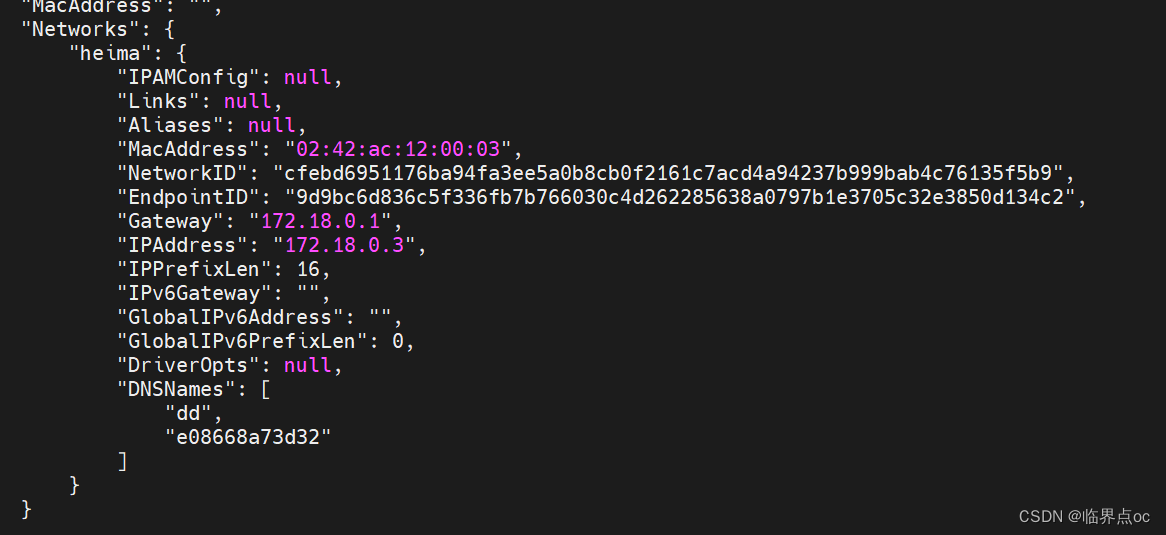
④进入dd容器
docker exec -it dd bash
ping mysql
ping nginx
三、项目部署
1. 部署Java应用
需求:将课前资料提供的hmall项目打包为镜像并部署,镜像名为hmall
①在IDEA打开hmall项目,修改pom.xml里lombok的版本号为1.18.30 (我用的JDK22)
<org.projectlombok.version>1.18.30</org.projectlombok.version>②在application-dev.yaml中把数据库连接信息改成自己的
hm:
db:
host: mysql #容器名称
pw: 123456在application-local.yaml中修改相关信息
hm:
db:
host: 192.168.126.151 # 修改为你自己的虚拟机IP地址
pw: 123456 # 修改为docker中的MySQL密码③使用package打包(如果下载下来的项目中有一些文件名多了一些日期字段记得删除)
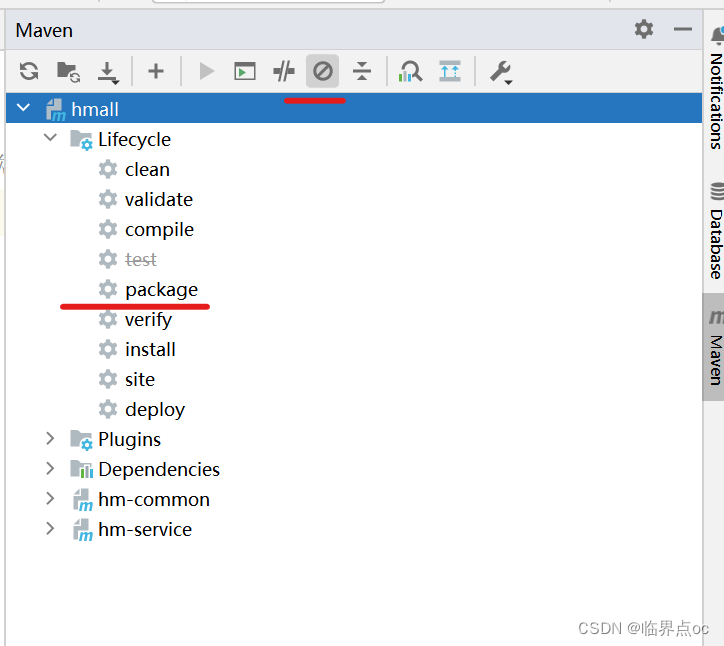
④把打包后的jar包和Dockerfile上传到虚拟机的root目录下


⑤构建
docker build -t hmall .⑥查看

⑦删除dd容器,避免端口冲突
docker rm -f dd
⑧运行项目
docker run -d --name hm -p 8080:8080 --network heima hmall
⑨查看日志
docker logs -f hm
⑩访问测试


2. 部署前端
需求:创建一个新的nginx容器,将课前资料提供的nginx.conf、html目录与容器挂载
①把资料里的整个nginx文件夹上传到虚拟机的root目录下
注意,nginx.conf里的names字段要与虚拟机里配置的一致(记得修改两处)
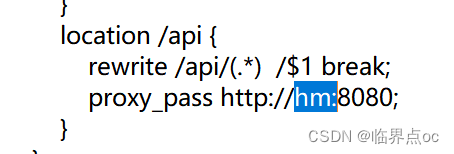

②先删除之前的nginx容器
docker rm -f nginx
③创建并运行容器
docker run -d \
--name nginx \
-p 18080:18080 \
-p 18081:18081 \
-v /root/nginx/html:/usr/share/nginx/html \
-v /root/nginx/nginx.conf:/etc/nginx/nginx.conf \
--network heima \
nginx④查看容器列表

⑤访问测试

docker logs -f hm3. DockerCompose
Docker Compose通过一个单独的docker-compose.yml模板文件(YAMl格式)来定义一组相关联的应用容器,帮助我们实现多个相互关联的Docker容器的快速部署。


docker compose的命令格式如下:
docker compose [OPTIONS] [COMMAND]| 类型 | 参数或指令 | 说明 |
| Options | -f | 指定compose文件的路径和名称 |
| -p | 指定project名称 | |
| Commands | up | 创建并启动所有service容器 |
| down | 停止并移除所有容器、网络 | |
| ps | 列出所有启动的容器 | |
| logs | 查看指定容器的日志 | |
| stop | 停止容器 | |
| start | 启动容器 | |
| restart | 重启容器 | |
| top | 查看运行的进程 | |
| exec | 在指定的运行中容器中执行命令 |
步骤:
①把资料里的docker-compose.yml上传到虚拟机root目录下
version: "3.8"
services:
mysql:
image: mysql
container_name: mysql
ports:
- "3306:3306"
environment:
TZ: Asia/Shanghai
MYSQL_ROOT_PASSWORD: 123456
volumes:
- "./mysql/conf:/etc/mysql/conf.d"
- "./mysql/data:/var/lib/mysql"
- "./mysql/init:/docker-entrypoint-initdb.d"
networks:
- hm-net
hmall:
build:
context: .
dockerfile: Dockerfile
container_name: hmall
ports:
- "8080:8080"
networks:
- hm-net
depends_on:
- mysql
nginx:
image: nginx
container_name: nginx
ports:
- "18080:18080"
- "18081:18081"
volumes:
- "./nginx/nginx.conf:/etc/nginx/nginx.conf"
- "./nginx/html:/usr/share/nginx/html"
depends_on:
- hmall
networks:
- hm-net
networks:
hm-net:
name: hmall②把root/nginx/nginx.conf里的内容改回来(proxy-pass)

③删除之前创建的所有容器
docker rm -f nginx hm mysql/
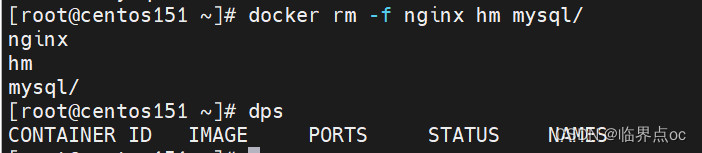
④删除镜像hmall和docker-demo
docker rmi hmall docker-demo

⑤使用DockerCompose一键部署
docker compose up -d

注:有警告是因为在新的Docker Compose格式中version字段被移除了。
⑥查看所有启动的容器
docker compose ps
⑦查看容器列表
dis
⑧访问测试

⑨停止并移除所有容器、网络
docker compose down
























 736
736











 被折叠的 条评论
为什么被折叠?
被折叠的 条评论
为什么被折叠?








